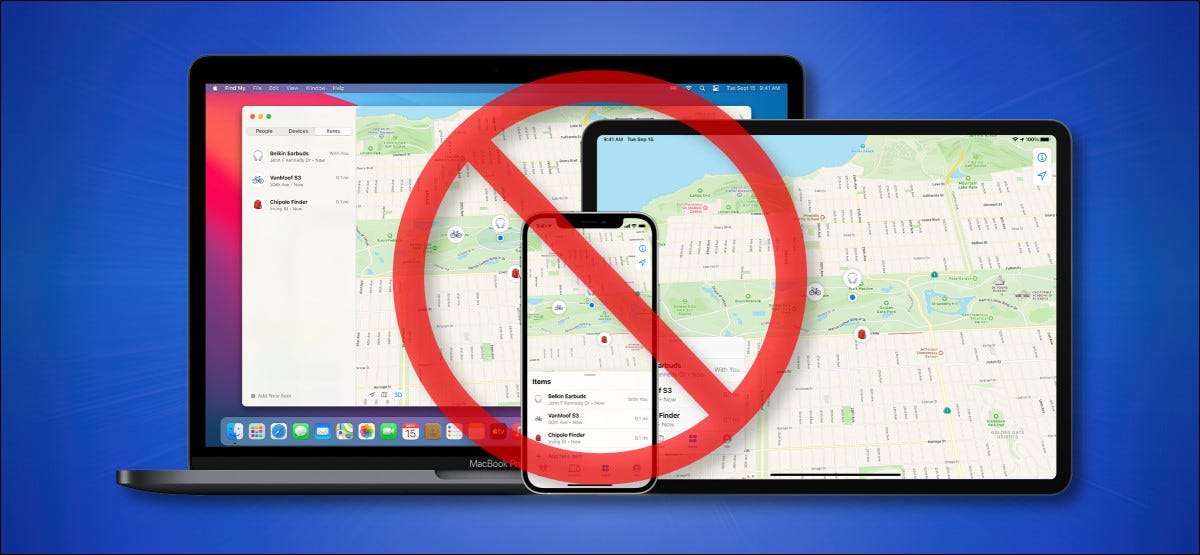
りんご 「私の検索」ネットワーク Apple Device所有者が世界中の何百万ものアップルデバイスの何百万ものアップルデバイスのおかげで、AirTagsおよびその他の失われたデバイスを見つけることができます。ネットワークは匿名で暗号化されている間、あなたはそれだけあなたのiPhone、iPad、iPod Touch、またはMac上でオプトアウトすることができます。これがどのようにしています。
しかし最初の:なぜあなたはおそらくオプトアウトしてはいけません
Apple's My Networkは、人々が見つけるのに役立つインターネットを介してリンクされた何百万も何百万ものアップルデバイスのクラウドソースシステムです。 エアタグ その他の紛失またはその他の紛失 盗まれた アップルデバイスそれはすべてのアップルデバイスのBluetoothセンサーの複合能力を使用して、近くのiPhone、iPad、iPod Touches、Airtags、Airpod、Apple Watches、Macを検出します。ネットワーク上のローカルアップルデバイスが近くに紛失したAppleデバイスを検出すると、その近似位置をデバイスの所有者に報告します。
おかげで エンドツーエンド暗号化 そしてデータを匿名化するための技術、個人的に識別情報は誰とでも共有されていません。 私のネットワークを見つけます それで、それはプライバシーの問題ではありません アップルによると 。実際、Appleも第三者もあなたのデバイスの場所にアクセスすることはできません - 失われたデバイスを探している人だけが彼らの失われたアイテムの場所を見ることができます。
それが言われている、あなたはまだあなた自身のデバイスを管理しています、そしてあなたが私のネットワークを見つけるのをオプトアウトしたいのであれば、それを行う方法です。
警告: デバイス上の検索マイネットワークをオプトアウトした場合は、ネットワークを使用する機能もあきらめます。 それが失われたらデバイスを見つけます 。ただし、まだ使用することができます 伝統的な「私の検索」サービス これらはWi-Fiと携帯信号に依存しています。
関連している: 失われたiPhoneを見つける方法
iPhone、iPad、およびiPod touchで私のネットワークを見つける方法
iPhone、iPad、またはiPod touchでの私のネットワークを無効にするには、まず設定を開きます。

設定で、Apple ID名をタップします。

Apple ID設定では、[私の検索]をタップします。
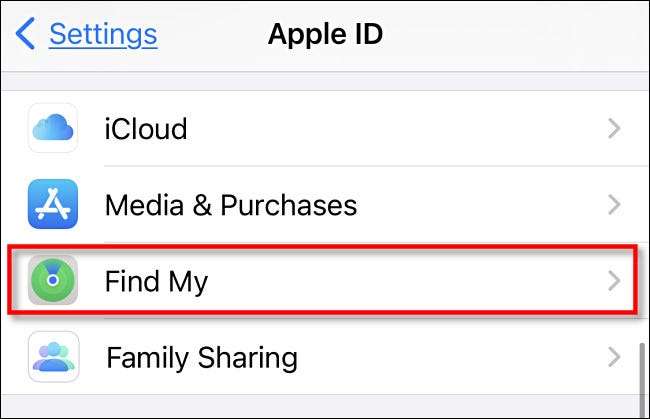
その後、「自分の設定」画面が表示されます。デバイスに応じて「iPod touchを見つける」、「iPod touchを検索する」、「iPod touchを検索」または「iPhoneを検索」をタップします。
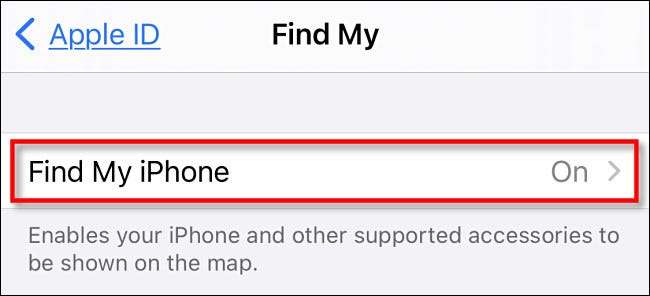
次に、「ネットワークを検索する」の横にあるスイッチをタップしてオフにします。

スイッチをフリップすると、警告が表示されます。 「無効」をタップします。
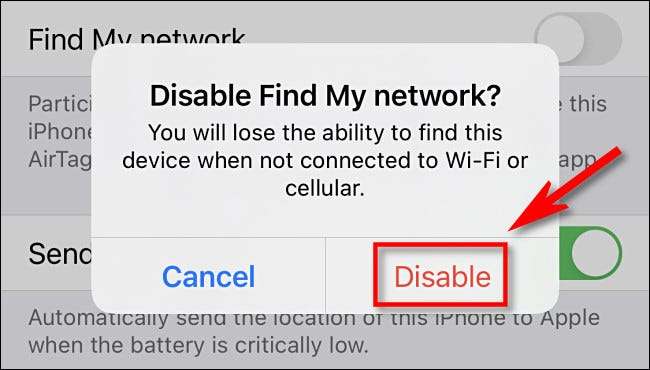
以上です。 iPhone、iPad、またはiPod Touchはもはや私のネットワークの検索に参加していません。あなたがそれを失うことがなく、それを見つける必要があるならば、あなたは頼る必要があります 私のサービスを定期的に見つける 。
関連している: 紛失したiPhone、iPad、またはMacを追跡、無効化、および拭く方法
Mac上で私のネットワークを見つける方法をオフにする方法
Mac上のマイネットワークを検索したい場合は、まずメニューバーのAppleアイコンをクリックして[システム設定]を選択してシステム設定を開きます。
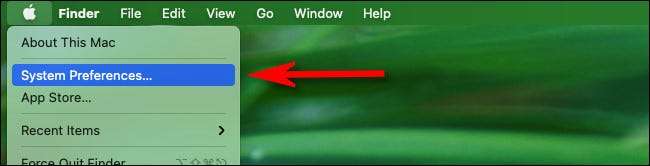
[システム]設定で、[Apple ID]をクリックします。

Apple IDの設定で、サイドバーの[iCloud]をクリックし、[iCloudを使用してこのMacのアプリのアプリケーション]を下にスクロールして[My Macの検索]を見つけます。有効な場合は、その横の「オプション」ボタンをクリックしてください。
(「My Macの検索」が有効になっていない場合は、Macですでに無効になっています。)
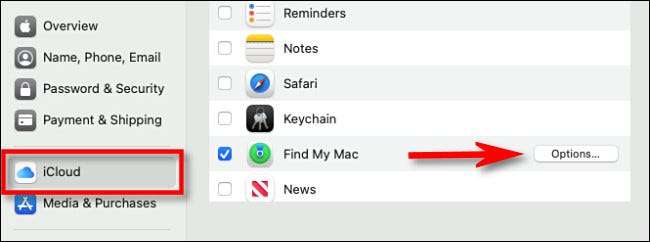
表示されるポップアップメニューで、「ネットワークを検索する」の横にある[オフ]ボタンをクリックします。 (「私のネットワークの検索」オプションが「オフ」と言っている場合は、すでに無効になっています。)
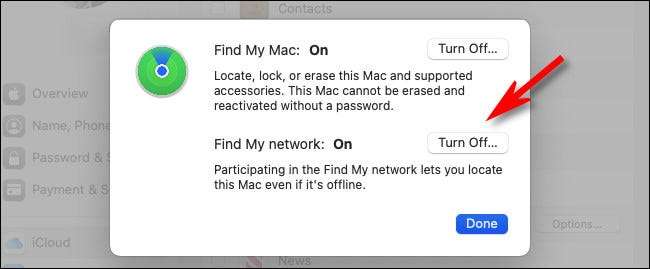
警告ポップアップが表示されたら、[無効]をクリックします。次に「完了」をクリックしてシステム設定を閉じます。
その後、終わりました。あなたのMacは私のネットワークの検索にはもうありません。あなたが将来それを見つける必要があるならば、あなたはを通してWi-Fi接続に頼る必要があります。 伝統的な「My Mac」サービス 。そこに安心してください!
関連している: あなたのMacが盗まれたらどうすればよいです







